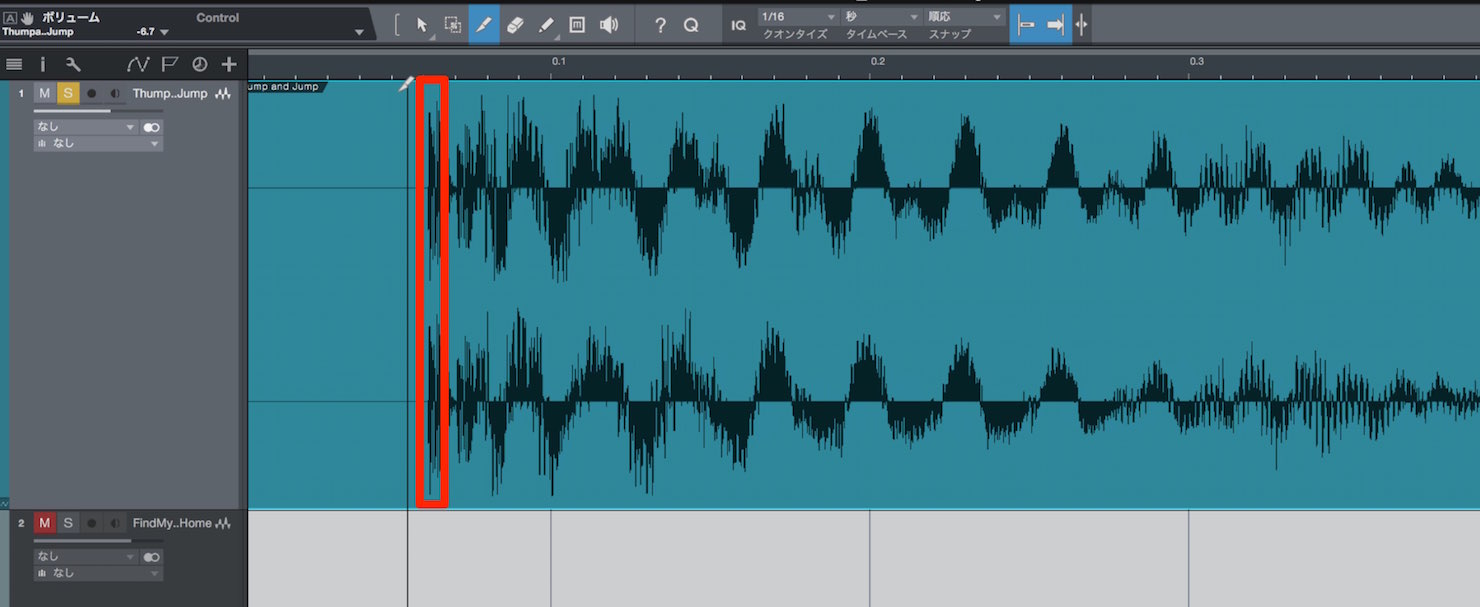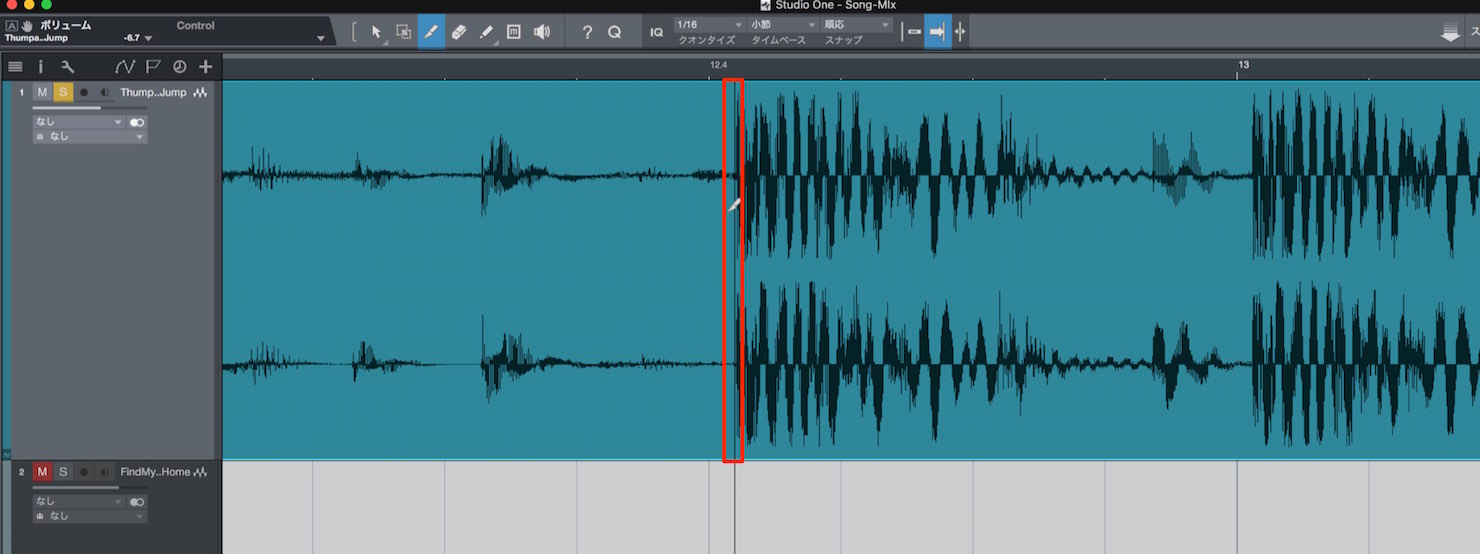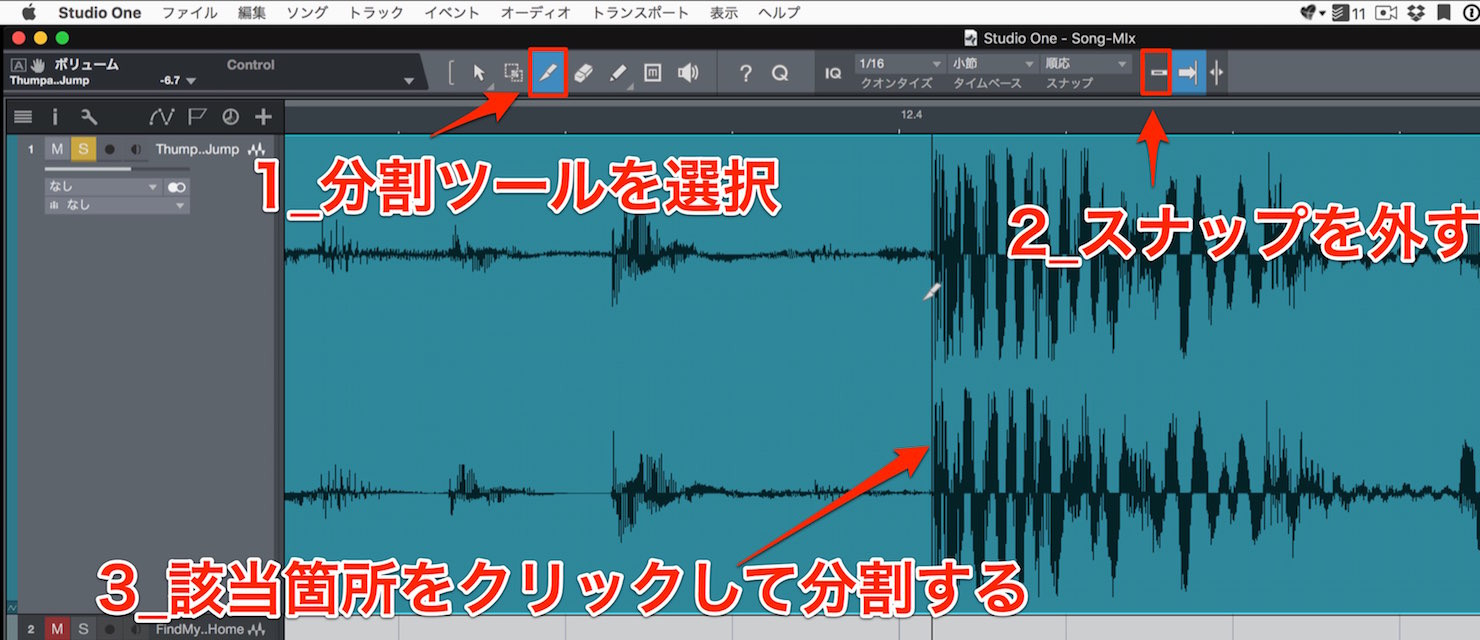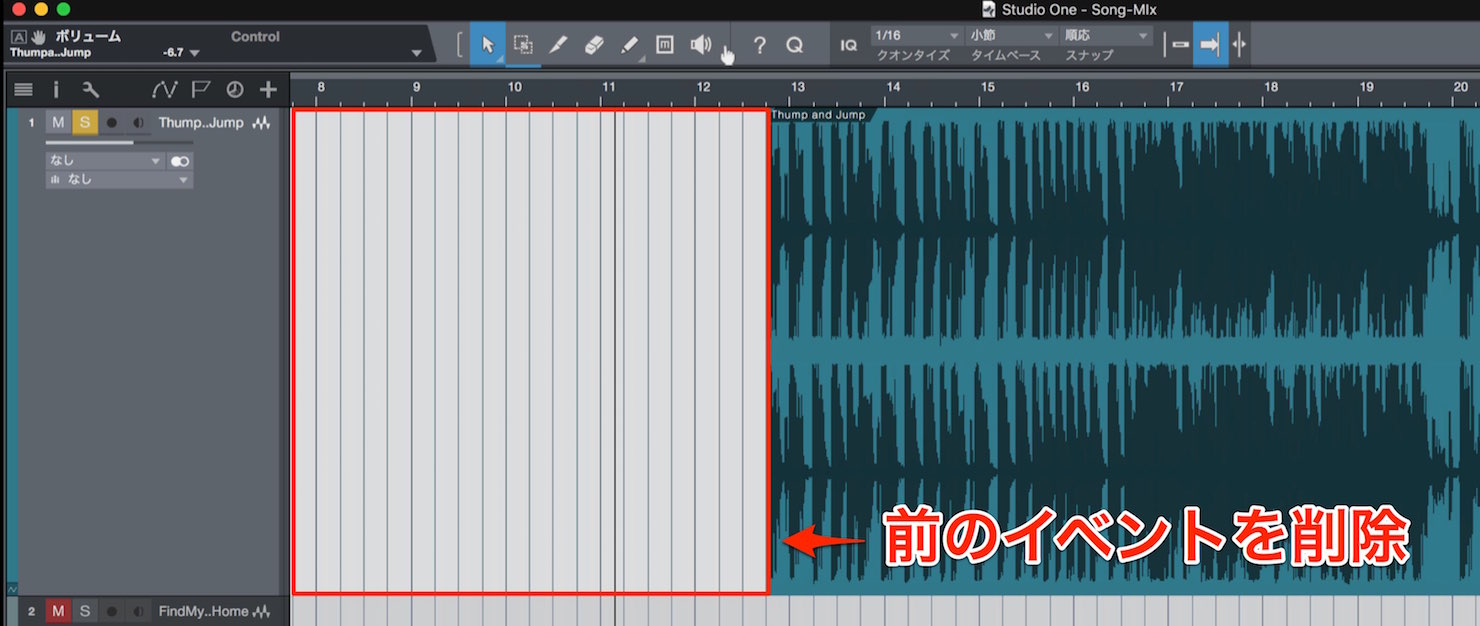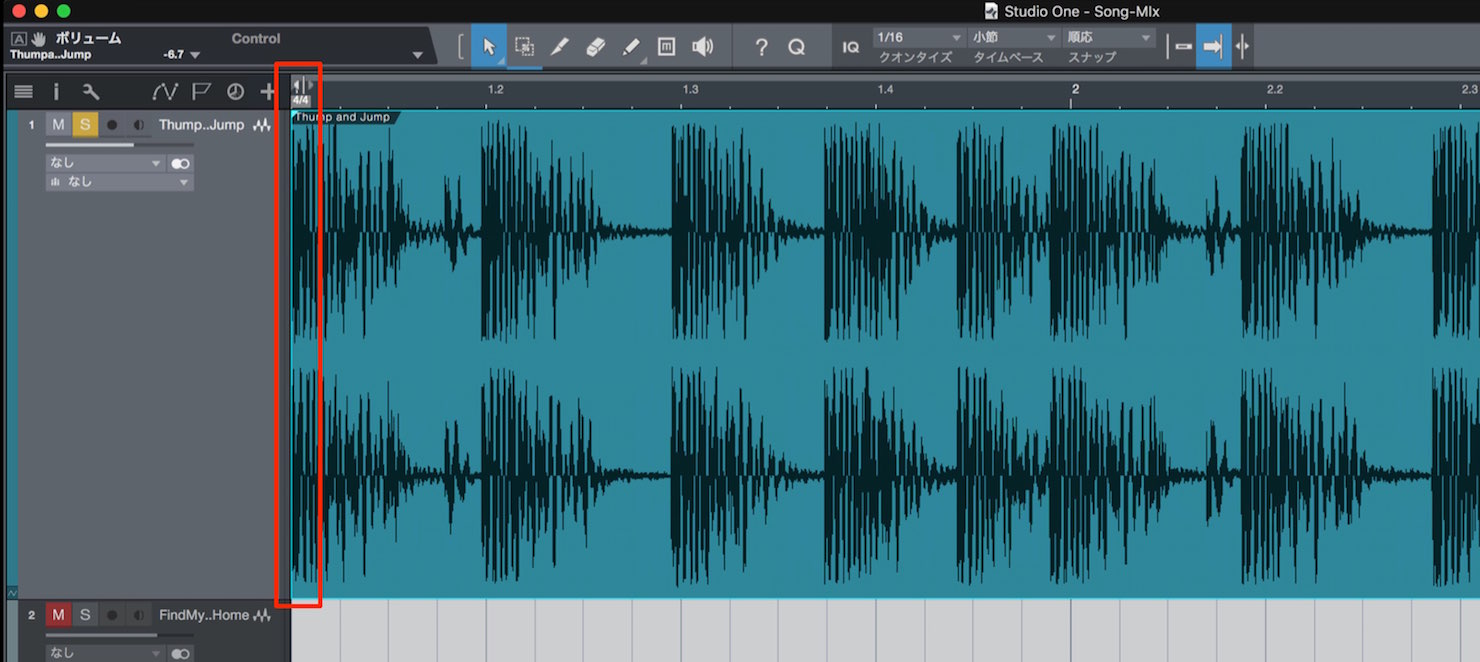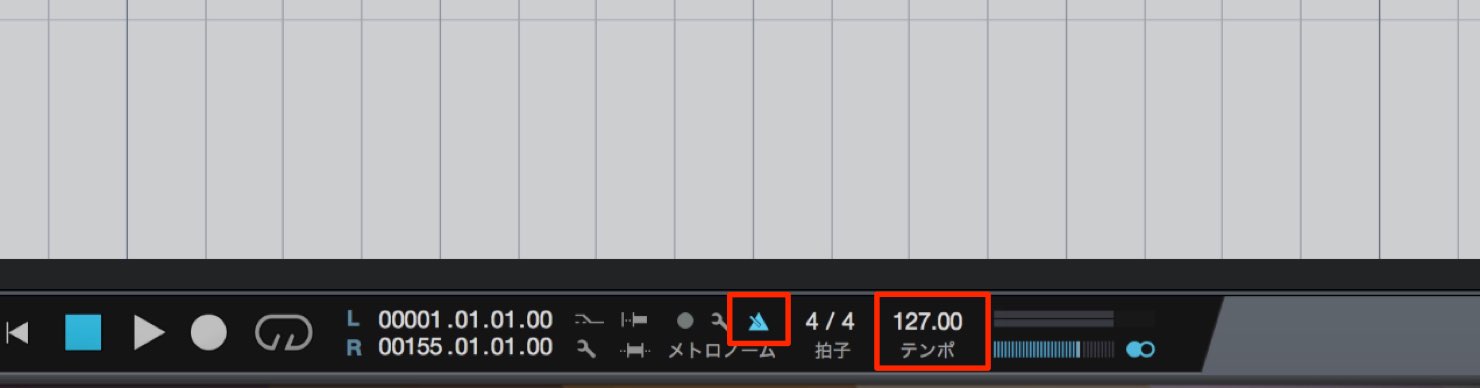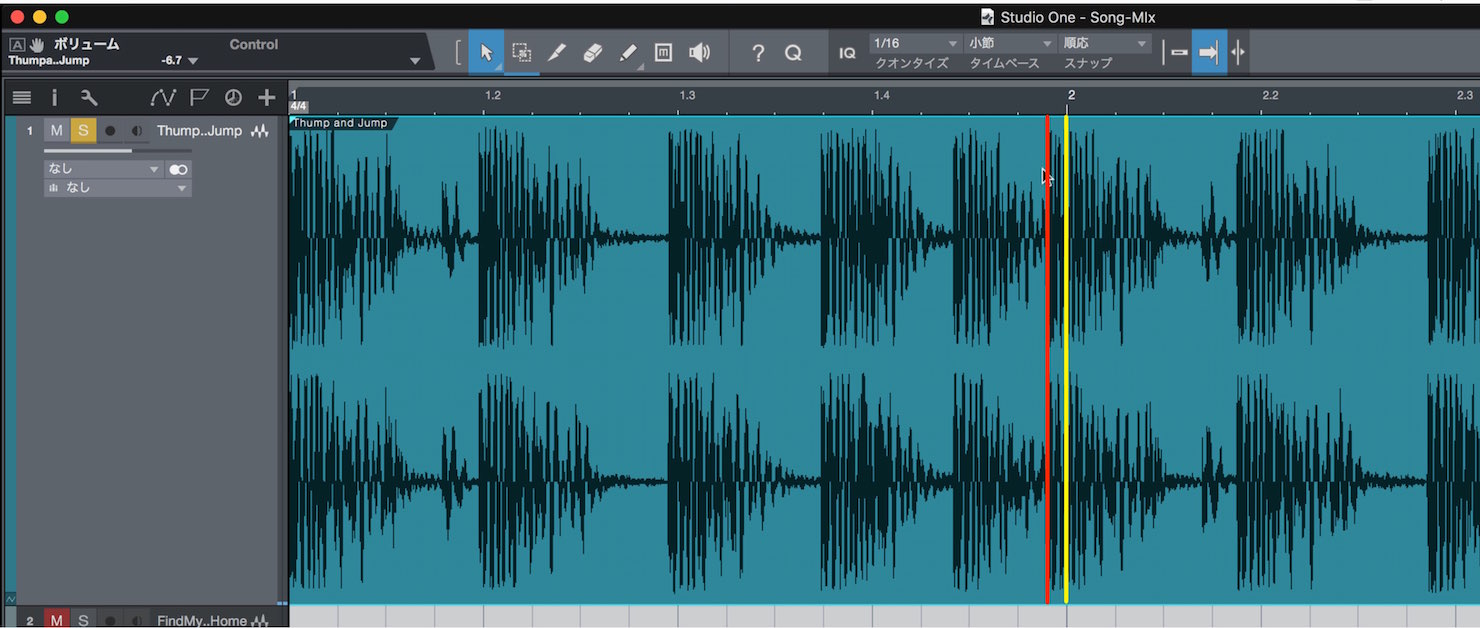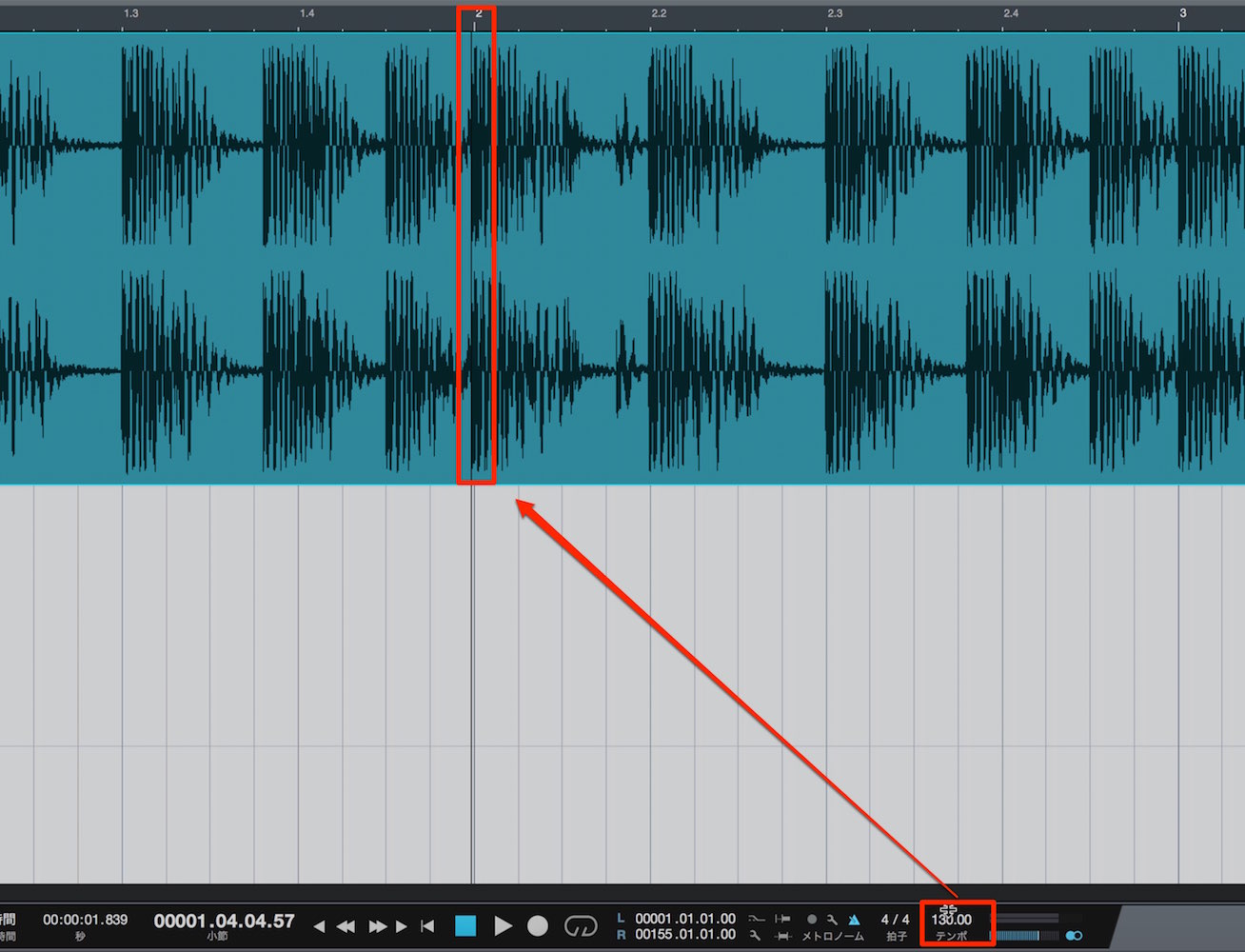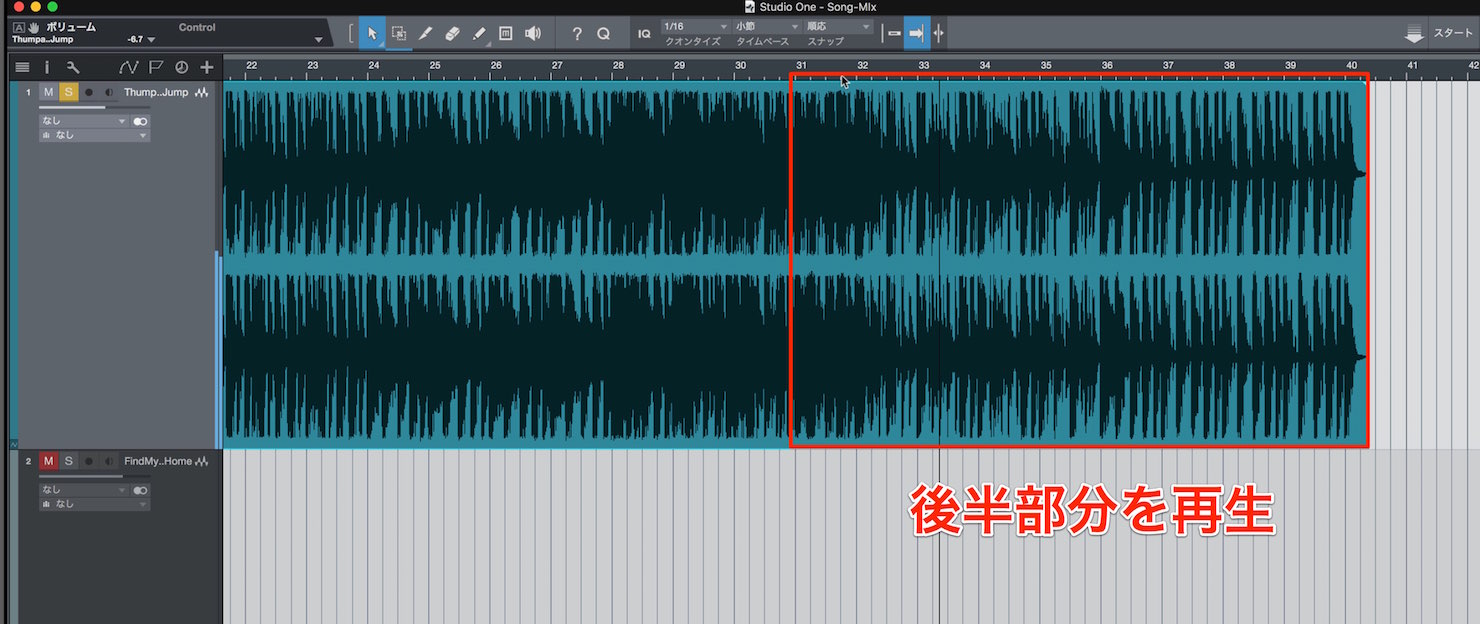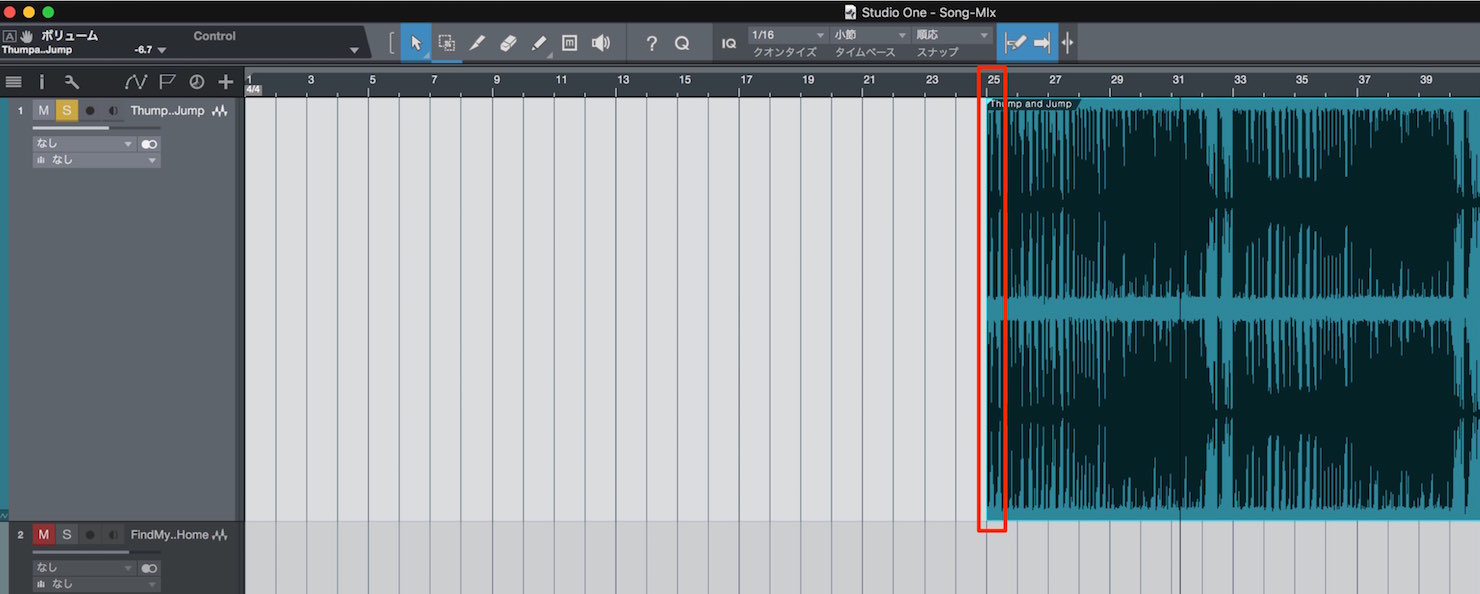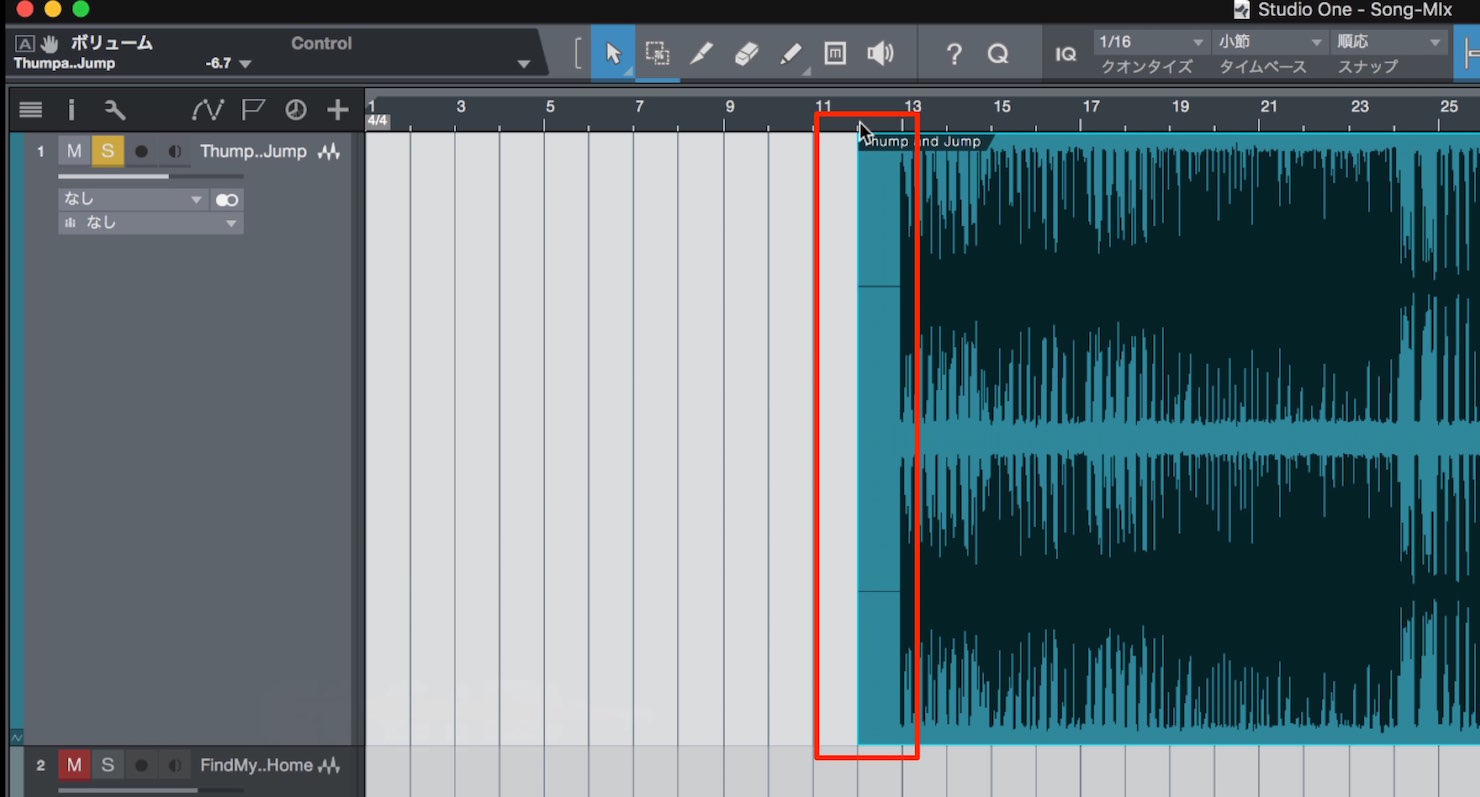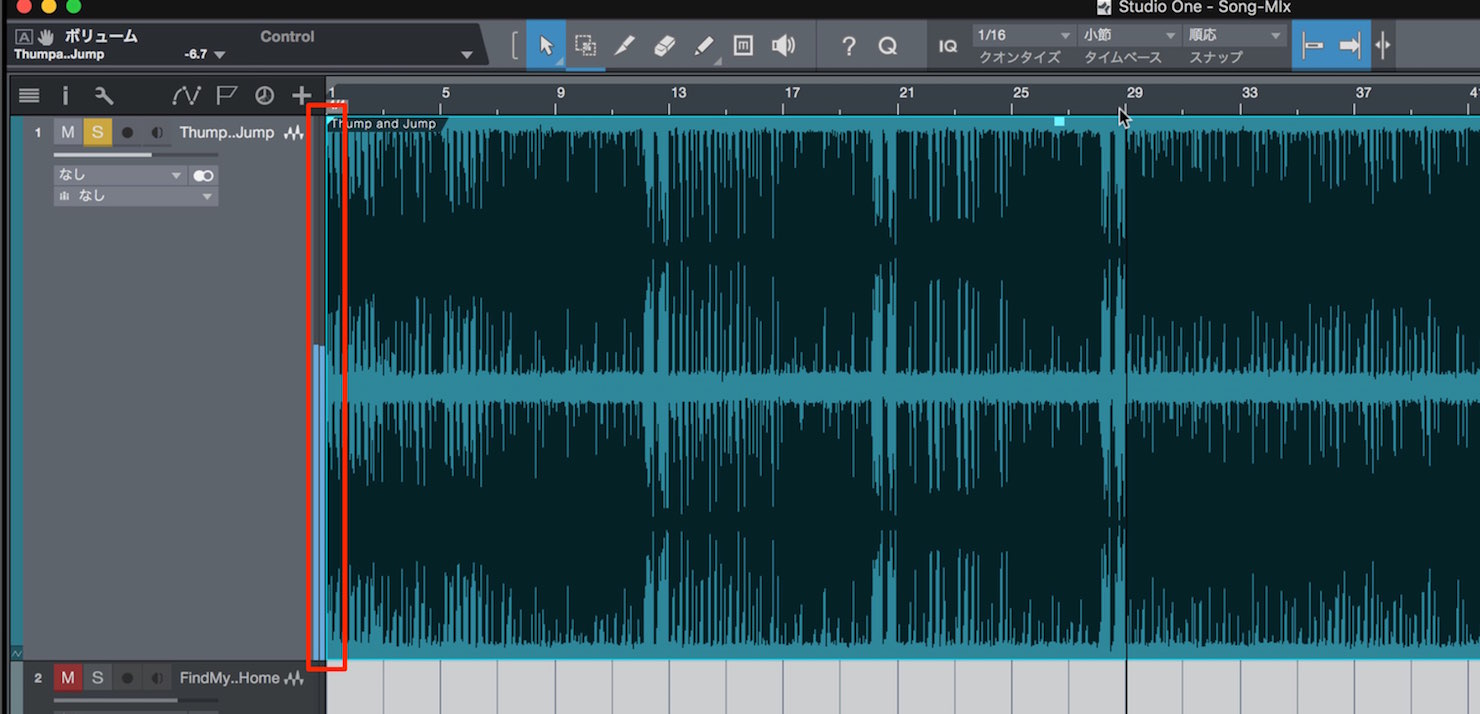ダンス楽曲のテンポを割り出す
楽曲のテンポを割り出して編集を快適に行う
前項では、楽曲の速度を変更する「タイムストレッチ」を解説いたしました。
今回はダンス楽曲のテンポを割り出す方法をお伝えしていきます。
楽曲のテンポを把握してStudio Oneのテンポと合わせておくことで、各楽曲のテンポを揃えたり、今後の楽曲編集が圧倒的に行いやすくなります。
それではその方法を確認していきましょう。
ダンス楽曲のテンポを割り出す 動画解説
楽曲のテンポを判明させる方法
ここではトラック1の楽曲テンポを例に、テンポを割り出していきます。
楽曲の1拍目を探す
楽曲を聴きながら「1.2.3.4」とカウントをとってみてください。
その「1」に該当する部分が小節の1拍目となります。
今回の楽曲のように楽曲の始まりが1拍目というケースも多いです。
しかし、楽曲がフェードインしてきたり、最初はリズムが入っていなかったりなど、例外もあります。
そのような場合、楽曲の途中部分から1拍目を明確に判断できる部分を使用します。
最適な部分を見つけた後は、ソングの横倍率を拡大します。
- 1_ツールメニューから分割ツールを選択します
- 2_細かな範囲をエデットできるようにスナップを消灯します
- 3_該当箇所をクリックします
イベントがクリックした範囲で分割されます。
分割後は、その前にあるイベントを削除します。
分割した後ろのイベントを楽曲の始まり(1小節目の1拍目)へ移動します。
これでStudioOne上のテンポと1小節目の1拍目だけはテンポが合うことになります。
テンポを合わせる
StudioOneのメトロノームを有効にし、テンポ値を確認します。
現在、StudioOneに設定されているテンポは127となっています。
おそらく、このまま楽曲を再生すると、メトロノーム音と楽曲がズレているはずです。
その場合、対象の楽曲テンポは127ではないということが確定します。
もし、この状態でズレが出なければ偶然、楽曲のテンポがStudio Oneの設定テンポだっということになります。
ズレていた場合は、楽曲の2小節目1拍目をサウンドと目で確認します。
「1.2.3.4.1」とカウントして、最後の「1」の部分が2小節目1拍目に該当します。
上の画像の赤い線が楽曲の2小節目1拍目となり、黄色い線がStudio oneの2小節目1拍目です。
テンポ値を上下ドラッグすることで、拍の基準値が移動するため、これを楽曲の2小節目1拍目へ合わせます。
これで楽曲テンポとStudioOneのテンポが一致したことになり、楽曲のテンポは130と割り出すことができます。
テンポ合わせの注意点
上記でテンポを合わせた後は、必ず楽曲の後半部分を再生してメトロノームとズレていないかを確認してください。
例えば、楽曲のテンポが131で、Studio Oneのテンポを130に設定した場合、最初の数小節はズレていないように聴こえる場合があります。
しかし、この1の差が後半に向かうにつれて次第に大きくなってきます。
後半でズレていた場合は、テンポを1ずつ上下させて後半を確認することで、正確なテンポを判明させることができます。
テンポが判明した後に行う作業
楽曲テンポが130と判明しましたが、上記で分割したイベントの前半を削除していますので、これを復活させます。
まずは正確な位置へ移動を行うため、スナップを点灯させ有効にしておきます。
イベントを再び後ろへ移動します。
この際、イベントを配置する位置は、小節の1拍目にします。
画像の場合は25小節目の1拍目に配置しました。
楽曲とStudio Oneのテンポが合っていると、どの小節頭にイベントを移動したとしても、メトロノームとズレることはありません。
イベントの下部分を前に向かってドラッグすることで、削除したイベントが復活します。
これで楽曲全体が再生でき、テンポにあった状態となります。
このように頭に空白がある場合は、
空白部分をドラッグで詰めます。
この場合も小節頭を基準として、キリが良い状態にしておきます。
最後に楽曲を再生したい部分へ配置すれば、テンポの割り出した上で、楽曲を完璧に配置することができます。